iPhone Tipps
- 1. Übertragen Tipps+
- 2. Videos auf iPhone bearbeiten+
- 3. Video zu iPhone konvertieren+
-
- 3.1 MP4 in mit iPhone kompatibles Format konvertieren
- 3.2 iPhone Video zu MP4 konvertieren
- 3.4 AVI zu iPhone konvertieren
- 3.5 WMV zu iPhone konvertieren
- 3.6 Video zu Audio für iPhone umwandeln
- 3.7 iPhone-Klingelton aus MP3 erstellen
- 3.8 WMA zu iPhone konvertieren
- 3.9 iPhone Video auf DVD brennen
- 3.10 DVD zum Abspielen auf iPhone konvertieren
- 3.11 Wie man MOV auf iPhone/iPad abspielt
- 3.12 Youtube Video für iPhone herunterladen
- 3.13 MP3 herunterladen und auf iPhone übertragen
- 3.14 AVI auf iPhone abspielen
- 3.16 WAV zu iPhone konvertieren
- 3.17 Youtube MP3 Downloader für iPhone
- 3.18 Wie man MPEG auf iPhone abspielt
- 4. Tipps & Tricks+
-
- 4.1 Videos spielen auf iPhone nicht ab
- 4.2 Youtube Video Downloader App für iPhone
- 4.3 So verkleinern Sie Fotos auf dem iPhone ganz einfach
- 4.4 Herunterladen von Videos von Google Drive auf das iPhone
- 4.5 So posten Sie vom iPhone aus auf Instagram
- 4.6 Der Mac erkennt das iPhone nicht? Gelöst!
- 4.7 Videos von Android auf das iPhone senden - So geht's
- 4.8 Audiodateien auf das iPhone übertragen - So geht's
Welche Videoformate werden vom iPhone unterstützt
Von Lukas Schneider • 2025-10-23 19:06:06 • Bewährte Lösungen
Haben Sie sich bei der Verwendung Ihres iOS-Geräts jemals gefragt, welches Videodateiformat das iPhone verwendet? Falls ja, dann sind Sie hier richtig. Ehrlich gesagt, können iOS-Geräte (und sogar Mac-Computer) bei der ersten Verwendung etwas entmutigend sein, besonders wenn Sie von einem Windows-Hintergrund kommen. Obwohl die Benutzeroberfläche intuitiv ist und die Leistung reibungslos ist, ist es nicht einfach, eine MP4- oder MP3-Datei auf Ihrem iPhone oder iPad zu haben, es sei denn, Sie kaufen sie im iTunes Store.
Auch wenn Sie iTunes verwendet haben, um eine Videodatei zur Bibliothek Ihres iOS-Geräts hinzuzufügen, kann es sein, dass sie nicht unbedingt auf Ihrem Smartphone abgespielt wird und Sie benötigen ein anständiges Tool, um die Medien in eines der vom iPhone unterstützten Videoformate umzuwandeln, bevor Sie sie genießen können. Hier kommen alle unten angegebenen Teile und Abschnitte ins Spiel.
- Teil 1. Welche Video- und Audioformate unterstützt das iPhone?
- Teil 2. Abspielen von nicht unterstützten Video- und Audioformaten auf dem iPhone in einfachen Schritten
- Teil 3. So konvertieren Sie nicht unterstützte Videoformate online für das iPhone
- Teil 4. Konvertieren von nicht unterstützten Videoformaten für das iPhone mit einer App
Teil 1. Welche Video- und Audioformate unterstützt das iPhone?
Zum Zeitpunkt der Erstellung dieses Artikels sind alle iPhone-kompatiblen Videoformate in den Dateierweiterungen *.MP4, *.MOV, *.M4V. Was das iPhone-Audioformat betrifft, so werden die Erweiterungen *.MP3, *.AAC, Protected AAC und auch *.MP3 und *.M4A (in Apple Lossless) von diesen Smartphones unterstützt. Darüber hinaus unterstützen die neuesten iPhone-Modelle wie iPhone X, XS und höher auch High-Efficiency Video Coding () in den Formaten (oder MPEG-H) mit der Dateierweiterung *.MP4.
Teil 2. Abspielen von nicht unterstützten Video- und Audioformaten auf dem iPhone in einfachen Schritten
Wenn Ihr iPhone sich weigert, eine Mediendatei, die Sie in seinen Speicher importieren, zu unterstützen oder auch nur zu erkennen, bleibt Ihnen keine andere Möglichkeit, als die Datei in eines der vom iPhone unterstützten Videoformate umzuwandeln. Obwohl es viele Online- und Offline-Converter für Mediendateien auf dem Markt gibt, ist der beste unter ihnen der Wondershare UniConverter aufgrund seiner Effizienz, der einfachen Benutzeroberfläche und auch, weil er in der Lage ist, Dateien fast aller Formate zu akzeptieren und in jedes andere relevante Format umzuwandlen, ohne dass es irgendwelche Probleme oder Hindernisse gibt.
 Wondershare UniConverter - Ihre komplette Video-Toolbox
Wondershare UniConverter - Ihre komplette Video-Toolbox

- Bester iPhone-Videoconverter zum Konvertieren von Videos und Audios in ein beliebiges Format aus über 1.000 gängigen Dateiformaten.
- Konvertieren Sie Videos für iPhone/iPad und andere iOS-Geräte mit Bearbeitungsfunktionen und superschneller Konvertierungsgeschwindigkeit.
- Übertragen Sie Mediendateien von Mac auf iPhone/iPad/Android Geräte ganz einfach und ohne Qualitätsverlust.
- Fügen Sie URLs ein, um Videos von über 10.000 Webseiten wie YouTube herunterzuladen.
- Brennen Sie Videos auf DVD/ISO/IFO mit kostenlosen DVD Menüvorlagen.
- Toolbox mit Funktionen zum Videokompressor, GIF-Maker, Screen Recorder und DVD-Kopie usw.
- Unterstützte OS: Windows 7 64-bit oder neuer (32-bit Nutzer? Hier klicken) und MacOS 10.10 oder neuer (10.7 - 10.9? Hier klicken)
Sie können die unten angegebenen Schritte befolgen, um Videodateien mit dem Wondershare UniConverter in iPhone-kompatible Videoformate zu konvertieren:
Video-Tutorial: Wondershare UniConverter - Video in iPhone-unterstützte Videoformate umwandeln
Schritt 1 Klicken Sie auf Dateien hinzufügen und Importieren eines nicht erkannten Videos.
Starten Sie den Wondershare UniConverter auf Ihrem Windows- oder Mac-PC (hier wird Windows 10 verwendet), navigieren Sie zu dem nicht erkannten Video, wählen Sie es aus und klicken Sie auf Öffnen.
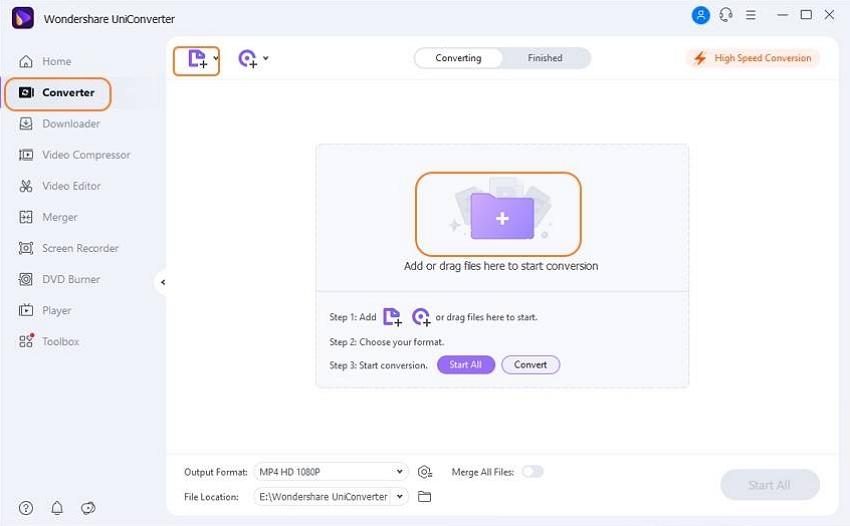
Schritt 2 Gerät auswählen und das Video modifizieren
Sobald das Video im Wondershare UniConverter importiert ist, klicken Sie auf das Symbol Einstellung, wählen Sie oben Gerät, stellen Sie sicher, dass Apple im linken Bereich ausgewählt ist und wählen Sie Ihr iPhone-Modell auf der rechten Seite.
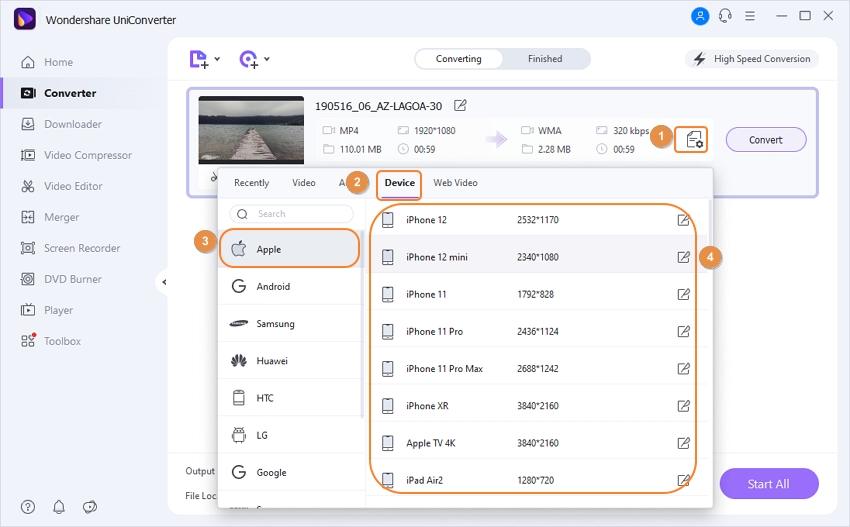
Schritt 3 Wählen Sie einen Ausgabeordner und konvertieren Sie das Video
Zurück auf der Hauptoberfläche, wählen Sie unten einen Ausgabeordner aus und klicken Sie auf Konvertieren, um den Clip in das iPhone-Videoformat umzuwandeln.
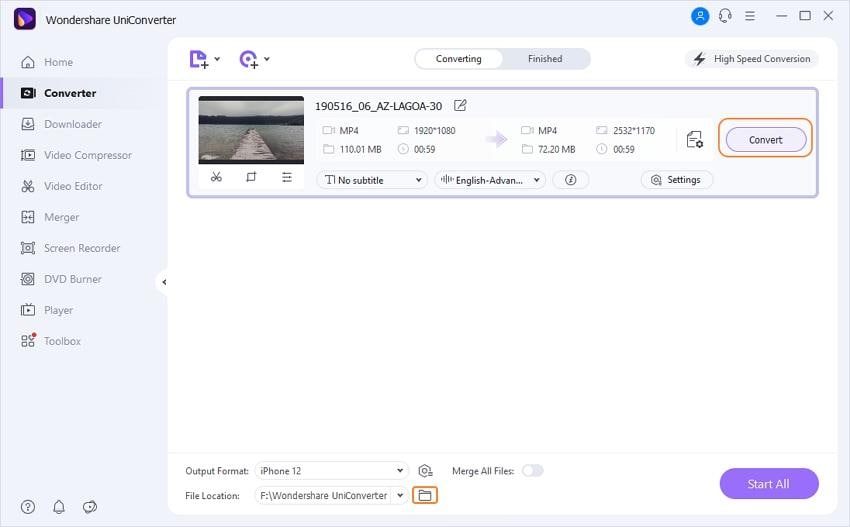
Teil 3. So konvertieren Sie nicht unterstützte Videoformate online für das iPhone
Wenn Sie auf der Suche nach einem kostenlosen Tool sind, mit dem Sie iPhone-unterstützte Videoformate erzeugen können, aber kein spezielles Programm auf Ihrem PC installiert haben möchten, ist ein Online-Videoconverter etwas, das Sie ausprobieren sollten. Wondershare steht Ihnen auch in diesem Bereich zur Seite. Um es kurz zu machen: Der Online UniConverter ist ein webbasiertes Tool zur Konvertierung von Dateien aus einem beliebigen Format in eines der entsprechenden Formate. Das Tool wird vom gleichen Hersteller, nämlich Wondershare, entwickelt. Obwohl nicht so robust wie seine Desktop-Variante, ist der Online UniConverter immer noch recht effizient und weitaus besser als andere Online-Konvertierungsprogramme, die heute im Internet verfügbar sind.
Sie können die unten angegebenen Anweisungen befolgen, um nicht erkannte Mediendateien in iPhone-kompatible Videoformate umzuwandeln:
Schritt 1: Gehen Sie zum Online iPhone Video Converter und importieren Sie eine nicht erkannte Videodatei.
Gehen Sie dazu, klicken Sie auf der Hauptseite auf das + Symbol, wählen Sie das nicht unterstützte Video aus und klicken Sie auf Öffnen.
Schritt 2: Wählen Sie ein Format zum Konvertieren des Videos.
Klicken Sie, um die Liste Alle Dateien konvertieren zu in der rechten oberen Ecke zu öffnen und wählen Sie MP4 auf der Registerkarte Video. Optional können Sie jedes andere Format wählen, von dem Sie glauben, dass es auf Ihrem iPhone abgespielt werden kann.
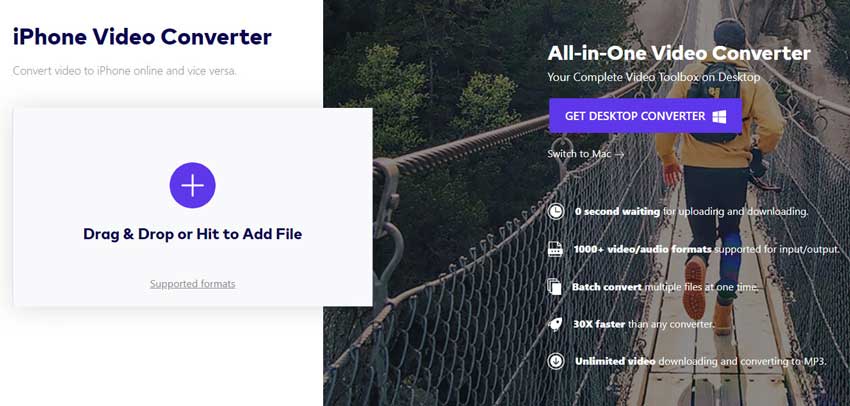
Schritt 3: Konvertieren Sie das Video.
Klicken Sie auf KONVERTIEREN, um die Datei in Ihr vom iPhone unterstütztes Videoformat umzuwandeln.
Teil 4. Konvertieren von nicht unterstützten Videoformaten für das iPhone mit einer App
Wenn Sie sich nicht an den PC binden wollen, nur um die Tonspur aus einem Video zu extrahieren, um es mit dem iPhone-Audioformat kompatibel zu machen, können Sie einige effiziente Apps mit guter Sterne-Bewertung ausprobieren. Eine solche App, die Sie interessieren könnte, ist Media Converter - Video zu MP3 (https://apps.apple.com/us/app/media-converter-video-to-mp3/id1294207675).
Media Converter - Video zu MP3 kann mehr, als sein Name vermuten lässt. Die App ist in der Lage, Sounds aus Videos zu extrahieren und sie in ein kompatibles iPhone-Audioformat wie MP3, OGG (mit einem Programm, das über unterstützte Codecs verfügt), M4A, etc. umzuwandeln. Darüber hinaus kann die App einen Clip oder ein Filmmaterial auch in eines der iPhone-kompatiblen Videoformate konvertieren, das dann auf Ihrem Lieblingsplayer abgespielt werden kann. Nicht nur das, Media Converter - Video zu MP3 hat einen eigenen eingebauten Mediaplayer, der fast alle vom iPhone unterstützten Videoformate abspielen kann, ohne dass ein anderer Codec oder ein Plugin installiert werden muss.
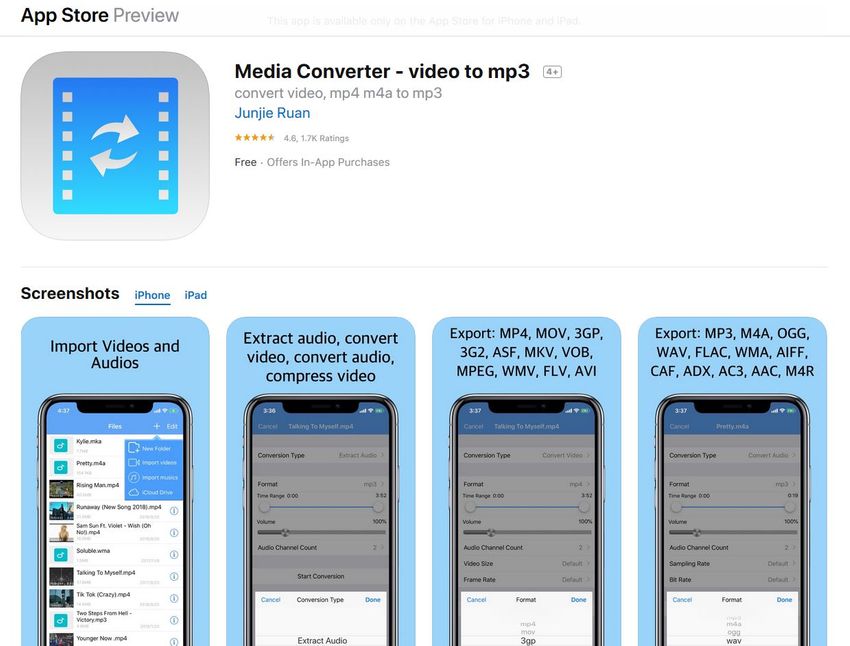
Fazit
Für Benutzer, die neu auf der Apple-Plattform und/oder iOS-Geräten sind, kann es eine kleine Herausforderung sein, Mediendateien auf ihrem Smartphone oder iPad abzuspielen, da sie möglicherweise nicht wissen, welche Videoformate das iPhone abspielen kann. Wenn Sie einer von ihnen sind, können Sie die oben besprochene iPhone-App zur Umwandlung oder zum Extrahieren des Soundtracks und Konvertieren der Datei in das iPhone-Audioformat ausprobieren, um sie zu Ihrer Audio-Wiedergabeliste hinzuzufügen. Wenn Sie hingegen mehr Kontrolle über die Videoformate (z.B. iPhone X-Videoformat) haben möchten, aber kein Programm auf Ihrem PC oder iPhone installieren wollen, weil Sie die Mediendateien gelegentlich konvertieren, können Sie sich für den Online UniConverter entscheiden, ein Online-Konvertierungstool von Wondershare.
Dennoch kann nichts mit der Effizienz einer Computeranwendung wie dem Wondershare UniConverter konkurrieren, der speziell für die Konvertierung von nicht unterstützten Mediendateien in iPhone-kompatible Videoformate entwickelt wurde.



Lukas Schneider
staff Editor